windows7怎么打开系统设置 win7系统如何打开系统配置界面
更新时间:2023-11-02 17:00:28作者:xiaoliu
windows7怎么打开系统设置,Windows 7是一款广泛使用的操作系统,拥有丰富的功能和设置选项,其中系统设置和系统配置界面更是用户常常需要访问的地方,无论是对计算机性能进行优化,还是调整系统的各项参数,打开系统设置和系统配置界面都是必不可少的步骤。如何在Windows 7中打开系统设置和系统配置界面呢?本文将为您介绍几种简单的方法,帮助您快速找到并打开这些重要的系统选项。无论您是计算机新手还是经验丰富的用户,都可以轻松掌握这些操作,进一步提升计算机的使用体验和性能。
方法如下:
1.点击开始菜单,选择控制面板。
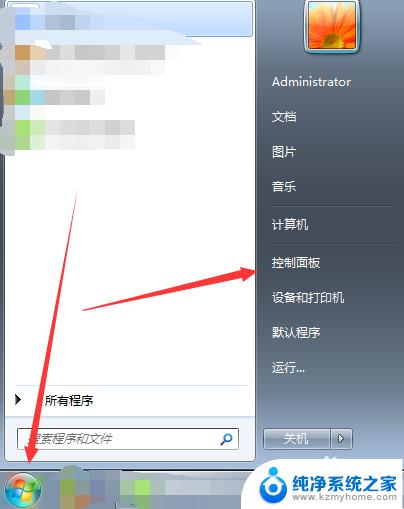
2.控制面板中点击管理工具。
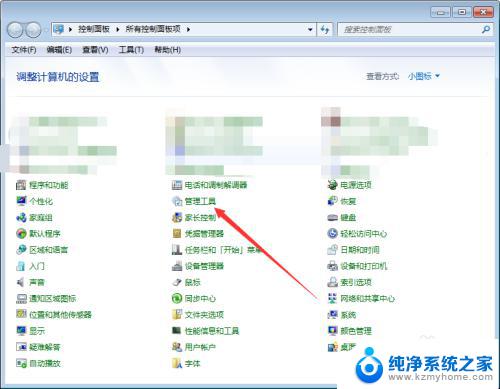
3.管理工具中双击系统配置。
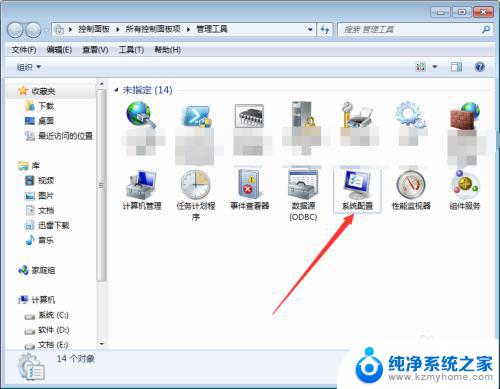
4.弹出系统配置窗口,其中可设置常规、引导、服务、启动和工具选项。
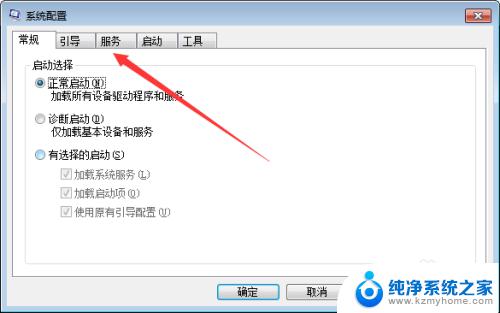
5.或者使用运行输入msconfig命令来打开系统配置窗口。
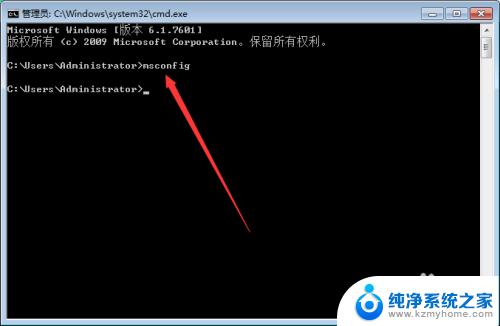
6.总结
其中不习惯使用运行来进行打开系统配置的朋友就可以选择第一种方法,其主要原因为记不住该命令。以上两种方法希望能帮到大家。
以上就是如何打开Windows 7的系统设置的全部内容,如果您还有疑问,请按照本文所述的方法进行操作,希望这篇文章能够帮助到您。
windows7怎么打开系统设置 win7系统如何打开系统配置界面相关教程
- win7的系统设置在哪里 win7如何进入系统配置界面快捷键
- win七系统如何呼出界面那个键盘 win7系统如何打开屏幕键盘
- win7系统开机界面怎么换 windows7开机画面修改步骤图文教程
- win7打印机怎么设置 Windows7系统如何连接打印机
- windows7开机直接进入桌面 Win7系统开机直接进入桌面设置方法
- win7电脑怎么开远程桌面 Win7系统如何设置远程桌面
- win7系统怎么设置屏幕常亮 Win7系统如何设置屏幕常亮
- windows7系统开机密码怎么关闭 win7系统如何取消电脑开机密码设置
- 如何重置电脑系统windows7 windows7系统如何重置电脑
- windows7系统时间修改 WIN7系统时间设置方法
- win7设置局域网 WIN7局域网文件共享密码设置
- win7系统盘分区 WIN7系统自带工具分区调整教程
- windows7共享打印机 Win7打印机共享设置详细步骤
- windows7ie浏览器能到11吗 Win7升级IE11的必要性及方法
- window7怎么换壁纸 win7桌面壁纸怎么设置
- win7系统怎么开启投屏功能 win7无线投屏功能怎么使用
win7系统教程推荐
- 1 win7设置局域网 WIN7局域网文件共享密码设置
- 2 win7系统盘分区 WIN7系统自带工具分区调整教程
- 3 windows7ie浏览器能到11吗 Win7升级IE11的必要性及方法
- 4 win7设置屏幕休眠时间 win7怎么调节屏幕的休眠时间
- 5 win7怎么局域网共享打印机 Win7怎样在局域网中共享打印机
- 6 设备管理器win7 win7系统设备管理器打开方法
- 7 w7怎么投屏到电视 Win7电脑如何无线投屏到电视
- 8 windows7快速截图 Win7系统5种截图方法教程
- 9 win7忘记密码怎么打开电脑 win7开机密码忘记了找回方法
- 10 win7下共享打印机 win7如何在局域网内共享打印机